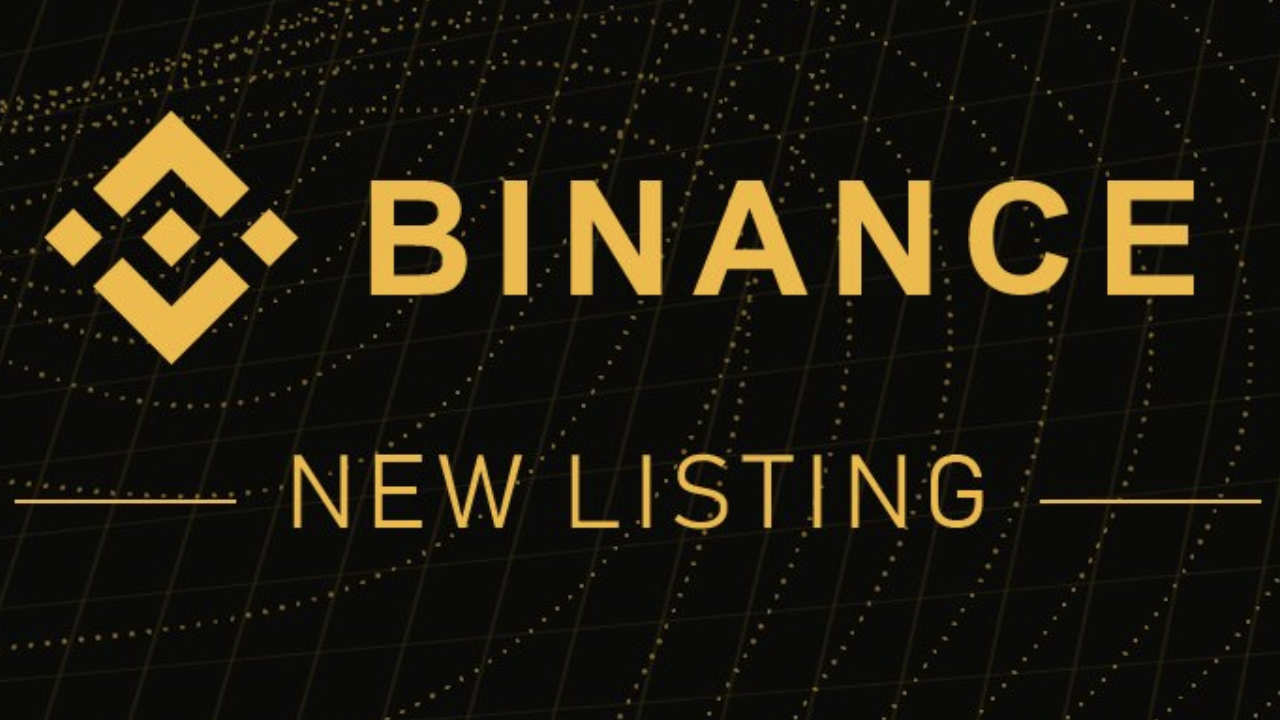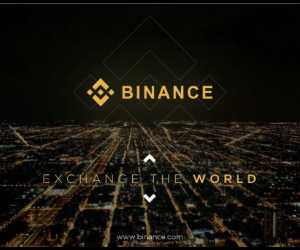公式Twitterで新機能が発表
2018年4月10日、Twitterで今回ご紹介する新機能アンチフィッシングコードについて掲載されています。
Introducing our latest security feature. The Anti-Phishing code.
You can customize your Anti-Phishing settings in your #Binance account center. Once you have successfully set your Anti-Phishing Code, all legitimate Binance emails that you receive will contain this exact code. pic.twitter.com/WwjiT0ODnW— Binance (@binance) April 10, 2018
アンチフィッシングコードとは
アンチフィッシングコードを設定することにより、偽のBinanceのウェブサイトや電子メールアドレスからフィッシングの試みを阻止することができるようになります。
上記のツイッターの英語を翻訳すると、最新のセキュリティ機能をご紹介します。フィッシング対策コード。 アカウントセンターでは、フィッシング対策の設定をカスタマイズできます。フィッシング詐欺対策コードを正常に設定すると、受信したすべての正当な Binance メールにこの正確なコードが含まれます。
ということです。全くなんのこっちゃわかりませんね。
まぁとりあえずやってみたいと思います。バイナンスにログインして下記の画面が表示されましたら、セッティングのボタンをクリックします。

下記の画面になりましたら、アンチフィッシングコードの入力欄に4-20文字以内の非特殊文字を入力します。
入力が完了したら、提出しますのボタンをクリックします。
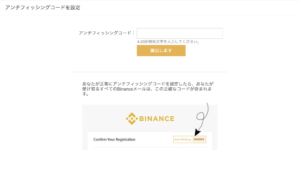
6桁の数字を入力したら、提出しますのボタンをクリックします。そうするとアンチフィッシングコードの設定が完了します。
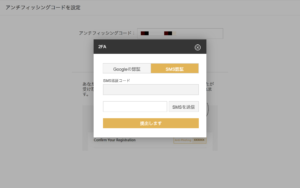
例えば、バイナンスからメールがきて、本文中に先ほど設定したアンチフィッシングコードが入っていれば本物のバイナンスからのメールだと確認できる機能ということですかね。実際にメールがきて確認できましたら、またブログで報告したいと思います。
それでは、下記に2段階認証設定方法を掲載いたします。
Google認証の設定方法
動画の後半でGoogle2段階認証の設定方法を解説しています。
SNS認証の設定方法
図解とテキストでSNS認証の設定方法を解説しています。
今回はこれで以上になります。
下記のリンクでバイナンスの登録方法からお取引方法を動画と図解で解説しています。下記のリンクから登録していただければ僕のこのような活動資金なりますので、何卒よろしくお願いいたします。